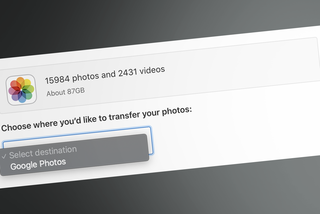Web a desktop WhatsApp: Jak fungují a jak je používáte?
Proč můžete věřit- Služba rychlých zpráv WhatsApp má webové i stolní aplikace a nabízí další způsob, jak co nejjednodušší udržovat aktuální informace o všech vašich zprávách WhatsApp po celý den.
gopro hero 7 černý pátek
Webová verze a desktopová aplikace pro macOS a Windows fungují téměř stejným způsobem a jsou velmi podobné vaší aplikaci pro smartphone WhatsApp.
Chcete -li si stáhnout desktopovou aplikaci WhatsApp, přejděte na whatsapp.com/download z vašeho desktopového prohlížeče a klikněte na stažení. Pokud nechcete stahovat, přejděte na webovou verzi na adrese web.whatsapp.com .
Zde je stručný návod, jak z nich dostat maximum.
Jaké jsou tyto aplikace?
Webové a desktopové aplikace WhatsApp jsou rozšířením vašeho smartphonu. Zrcadlí všechny konverzace a zprávy, které máte v aplikaci WhatsApp v telefonu, a umožní vám je všechny vidět a odpovídat na ně na počítači PC nebo Mac pomocí klávesnice počítače namísto klávesnice ve smartphonu.
Při práci na dokumentu aplikace Word nebo při odpovědi na e -mail můžete přesně vidět, co se ve vašem světě WhatsApp děje, aniž byste museli vytáhnout smartphone z kapsy.
Jak fungují?
Aplikace zpočátku vyžadují, abyste pro přístup ke svým zprávám a konverzacím naskenovali QR kód pomocí mobilního telefonu. Jakmile to však uděláte, můžete svůj telefon odložit do zásuvky nebo kapsy stolu a zapomenout na to.
Aplikace přenese všechny vaše konverzace, doručí nové zprávy a umožní vám začít nový chat nebo vyhledávat v aktuálních konverzacích. Získáte také přístup ke svému profilu spolu s některými základními nastaveními a archivovanými chaty.
Tyto aplikace nenabízejí úplně stejné funkce jako aplikace pro smartphony, pokud jde o nastavení, ale reakce na zprávy a spouštění nových chatů je stejná, jen jednodušší a rychlejší, protože máte větší displej a lepší klávesnici.
Jak je mohu použít?
Jakmile aplikaci otevřete na počítači PC nebo Mac, naskenujte pomocí smartphonu QR kód, který se zobrazí na obrazovce vašeho počítače.
Chcete -li to provést na iPhonu, otevřete na svém zařízení aplikaci WhatsApp, přejděte na „Nastavení“, poté na „WhatsApp Web/Desktop“ a klepněte na položku „Propojit zařízení“. Zobrazí se pole připravené k naskenování obrazovky pracovní plochy. V systému Android otevřete aplikaci WhatsApp, přejděte na tři tečky v pravém horním rohu a klepněte na WhatsApp Web.
Vaše zprávy a konverzace se poté zobrazí na obrazovce vašeho počítače. Můžete změnit velikost okna a také jej minimalizovat, pokud chcete. Na Macu se všechny nové zprávy zobrazí stejně jako u jiných aplikací, jako je Mail, v pravém horním rohu displeje. V systému Windows se zobrazí vpravo dole a poté se filtrují do centra oznámení.
Chcete -li zobrazit svůj profil, změnit svůj stav nebo změnit svůj profilový obrázek, klikněte na svůj obrázek v horní části desktopové aplikace. Vedle vašeho obrázku je symbol, který vám umožní zahájit nový chat, zatímco malá šipka vedle symbolu nového chatu vyvolá rozbalovací nabídku včetně Odhlásit se.
Správa chatů a skupin
V rozevírací nabídce najdete také své archivované chaty, další způsob, jak se dostat ke svému profilu a stavu, a také možnost založit novou skupinu. V této nabídce je také nastavení, které se skládá z přístupu ke všem blokovaným kontaktům a předvoleb oznámení, včetně zapnutí nebo vypnutí zvuku a také z volby, zda se mají nebo nemají zobrazovat náhledy.
Umístěním kurzoru nad každý jednotlivý chat na hlavní obrazovce se také zobrazí malá šipka pro daný chat, která nabízí několik dalších možností. Odtud můžete chat archivovat, připnout, ztlumit, odstranit nebo označit jako nepřečtený.
V každém jednotlivém chatu je také více možností. V levé horní části konkrétního chatu uvidíte jejich jméno a dobu, kdy byli naposledy online, pokud mají tuto funkci aktivovanou. Vpravo nahoře je symbol hledání spolu s další malou šipkou, která vyvolává další rozevírací nabídku.
V této nabídce můžete vybrat zprávy v konkrétním chatu, ztlumit chat, vymazat jej a odstranit konkrétní chat a také zobrazit kontaktní informace pro tuto osobu. Můžete také kliknout na lištu v horní části chatu a dostanete možnost chat smazat, zapnout mizející zprávy stejně jako zobrazit informace o kontaktu.
Emodži jsou k dispozici také v desktopové aplikaci WhatsApp. Najdete je na stejném místě jako v aplikaci pro chytré telefony, na straně pole, kde píšete novou zprávu. Žije zde také symbol kancelářské sponky pro připojení jakéhokoli média.
nejlepší karetní hry pro 2 hráče
Stejně jako u mobilní aplikace WhatsApp můžete kontaktu volat nebo videohovor prostřednictvím desktopové aplikace WhatsApp (na webu WhatsApp to není možné). Máme samostatný, podrobnější funkce na to , ale v kostce klepněte na kontakt, kterému chcete volat, nebo videohovor a klepněte na ikonu zvuku nebo ikonu videa v horní části jejich chatu.